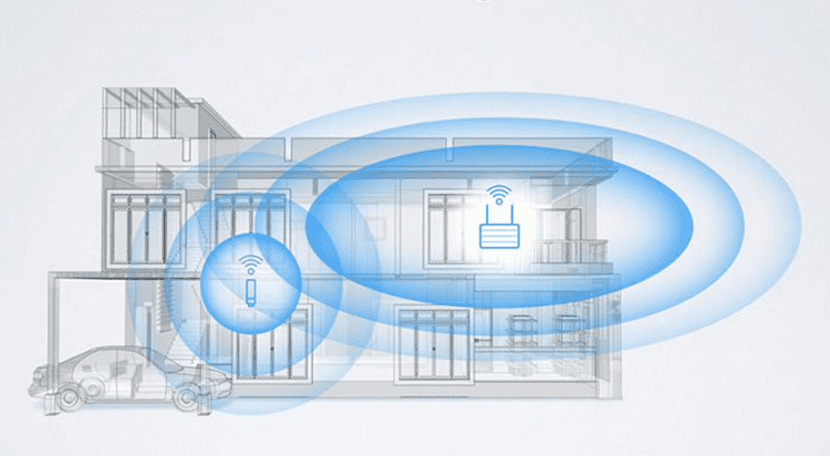
IPhone उपयोगकर्ता iOS की मुख्य कमियों में से एक के बारे में अच्छी तरह से जानते हैं (इस तथ्य के बावजूद कि यह साल-दर-साल बेहतर होता है), अनुकूलन, और यह कमी हमें अपने सिस्टम के अनुरूप करने के लिए मजबूर करती है जिस तरह से Apple ने इसे डिज़ाइन किया है (सिवाय अगर हम jaibreak का उपयोग करते हैं, तो एक प्रक्रिया जिसके लिए यह कमी एक फायदा बन जाती है)।
उन पहलुओं में से एक जो मुझे कम से कम पसंद है कि कैसे Apple ने iOS डिज़ाइन किया है शॉर्टकटIOS 7 तक हमारे पास कंट्रोल सेंटर नहीं था (आपको याद होगा कि हमने इतने प्रसिद्ध SBSettings का उपयोग किया था, मेरी दृष्टि से एक सौंदर्य से भयानक ट्विस्ट) और iOS 9 में कंट्रोल सेंटर वांछित होने के लिए अभी भी बहुत कुछ छोड़ देता है।
मेरी विशेष समस्या है सेटिंग्स को खोलना है एक नए वाई-फाई नेटवर्क का उपयोग करना चाहते हैं, तो यह एक समस्या नहीं होगी यदि यह एक चुस्त और सरल तरीके से किया जा सकता है, हालांकि अगर मैं ऐसा करना चाहता हूं तो मुझे उस ऐप को बंद करना होगा जो मैं देख रहा हूं, सेटिंग्स के लिए देखें ( चूंकि कुछ मामलों में इसे स्प्रिंगबोर्ड द्वारा खो दिया जा सकता है, हालांकि मेरे पास यह पहले पृष्ठ पर है), इसे खोलें, वाई-फाई मेनू तक पहुंचें और फिर उस ऐप को स्पर्श करें जिसे आपको पहले था।
यह बहुत सरल तरीके से सुव्यवस्थित किया जा सकता हैएक तरीका है कि जेलब्रेक वर्ल्ड (CCSettings के लिए धन्यवाद) का लाभ उठाने में सक्षम है, जो नियंत्रण केंद्र खोलने और वाई-फाई प्रतीक को दबाए रखता है, जो सीधे वाई-फाई सेटिंग्स स्क्रीन को खोलता है, एक उदाहरण है कि Apple को एक मॉडल के रूप में लेना चाहिए, हालांकि दुर्भाग्य से हमारे लिए यह ऐसा नहीं है।
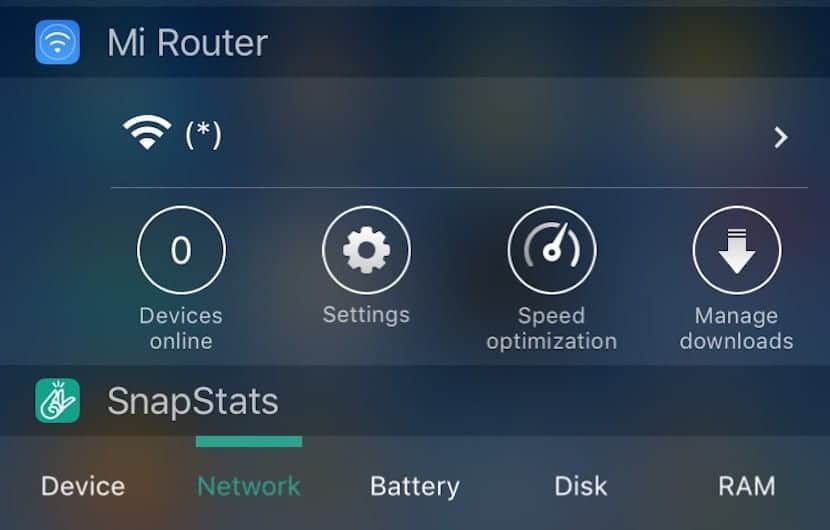
मैं एक और समाधान का प्रस्ताव करता हूं, जेलब्रेक द्वारा पेश किए गए समाधान के समान लेकिन इसके लिए आवश्यकता के बिना, हालांकि यह भी एक समाधान है उन लोगों के उद्देश्य से जो अपने iPhone पर उपलब्ध मेगाबाइट की गिनती नहीं कर रहे हैं (दूसरे शब्दों में, 8 या 16GB स्टोरेज वाले iPhones वाले उपयोगकर्ता)।
ऐसा इसलिए है क्योंकि केवल आवश्यकता है एक मुफ्त ऐप डाउनलोड करें जिसका वजन 60 एमबी है के बारे में।
इस एप्लिकेशन को कहा जाता है मेरे राउटर और यह मुफ़्त है, इस एप्लिकेशन के पास अपना मुख्य कार्य Xiaomi राउटर का प्रबंधन है।
इस ऐप की स्थापना के साथ हमें सूचना केंद्र में जोड़ा जाएगा एक विजेट यह हमें वाई-फाई नेटवर्क को जल्दी से देखने की अनुमति देगा जिससे हम जुड़े हुए हैं और इस पर क्लिक करके हम सीधे वाई-फाई सेटिंग स्क्रीन तक पहुंचेंगे, कुछ जो कि डिफ़ॉल्ट रूप से सरल होना चाहिए और हमें इस प्रक्रिया को तेज करने के लिए एक तृतीय-पक्ष एप्लिकेशन डाउनलोड नहीं करना चाहिए।
आप में से बहुत से लोग सोचेंगे कि वाई-फाई लिस्ट को तेजी से एक्सेस करने के लिए 60MB एप्लिकेशन डाउनलोड करना मूर्खतापूर्ण है, हालांकि यह ऐसा नहीं है, हम एक ऐसे बिंदु पर पहुंच गए हैं, जहां प्रत्येक स्मार्टफोन को खोलने के लिए एक मिलीसेकंड और उस स्पीड में मिल जाता है हमारी उत्पादकता बढ़ाने के लिए प्रणाली की तरलता महत्वपूर्ण है। मुझे यकीन है कि फिर मेरे जैसे उपयोगकर्ता 16GB से अधिक स्टोरेज वाला डिवाइस (मेरे मामले में 64 जीबी) हम एक ऐप के रूप में 60 एमबी को याद नहीं करेंगे जिसे हम एक फ़ोल्डर में कई अन्य भूल गए लोगों के साथ छिपा सकते हैं, या यहां तक कि इसे छिपाने के लिए धन्यवाद नई चाल है कि Apple विन्यासकर्ता हमें प्रभाव डालता है।

के भाग्यशाली धारक ए Xiaomi होम राउटर आप इस एप्लिकेशन को बहुत अधिक उपयोगी (स्पष्ट रूप से) देखेंगे क्योंकि यह आपको उस नेटवर्क का परीक्षण करने की भी अनुमति देता है, जो राउटर प्रबंधन एप्लिकेशन तक पहुंच सकता है और यहां तक कि तुरंत आपके डिवाइस पर वाई-फाई की गति और गुणवत्ता में सुधार करता है। बुद्धिमान QoS (सेवा की गुणवत्ता) जिसमें ये शामिल हैं, लेख के अंत में मैं आपको कुछ लिंक छोड़ दूंगा ताकि आप नवीनतम पीढ़ी के मॉडल पर नज़र डाल सकें, ये सभी एक बहुत ही प्रतिस्पर्धी मूल्य और उच्च-अंत सुविधाओं के साथ ।
अंत में, यह ध्यान देने योग्य है पंजीकरण की आवश्यकता नहीं है विजेट रखने के लिए एप्लिकेशन में, बस एक बार एप्लिकेशन इंस्टॉल करें और खोलें ताकि नियंत्रण केंद्र से यह हमें "आज" अनुभाग में जोड़ सके, बाद में हम आवेदन के साथ जो चाहें कर सकते हैं और अपने विजेट को बढ़ाने के लिए इस विजेट का उपयोग कर सकते हैं iOS के माध्यम से गतिशीलता, एक प्रणाली जो इतनी उन्नत होने के बावजूद अभी भी बुनियादी कमियां हैं जिन्हें हल किया जाना चाहिए।
अगर आपको पता है कुछ अन्य विधि उन उपयोगकर्ताओं के लिए, जिनके पास जेलब्रेक नहीं है और जो इससे आसान है, हमें टिप्पणियों में बताने में संकोच न करें!

फायदा****
जो पत्र मुझे नहीं भेजा गया था, चेतावनी के लिए धन्यवाद, यह पहले से ही सही है ^ ^
लेख बहुत अच्छा है लेकिन ... मुझे लगता है कि आपको अपनी वर्तनी और लेखन का थोड़ा अधिक ध्यान रखना चाहिए। प्रकाशनों में ये बहुत महत्वपूर्ण पहलू हैं और "प्रकाशित करना" या संदेह की स्थिति में, प्रूफ़रीडर का उपयोग करने से पहले समीक्षा करना आसान है।
मुझे उम्मीद है कि आप मेरी टिप्पणी को गलत नहीं मानेंगे, यह एक रचनात्मक आलोचना है
बहुत बहुत धन्यवाद Pilinovo, चिंता मत करो, मैं इसे बुरी तरह से नहीं लेता हूं, आपका रवैया सराहनीय है और इसे एक उदाहरण के रूप में काम करना चाहिए, मैं मानता हूं कि कई बार जब एक निश्चित आकार के लेख लिखते हैं तो मुझे वर्तनी और यहां तक कि पत्र भी याद आते हैं। क्या वे नहीं हैं या मुझे कुछ पसंद हैं, जो आपकी सलाह के लिए बहुत बहुत धन्यवाद, जब तक आलोचना की जाती है, आपके मामले में, विनम्र तरीके से और मदद करने के इरादे से, उनका स्वागत है।
मैं मनाता हूं कि आपको यह पसंद आया!
हैलो, मैं लॉन्चर का उपयोग करता हूं जो आपको एक्सेस की एक भीड़ बनाने की अनुमति देता है https://itunes.apple.com/app/apple-store/id905099592?mt=8
एयरलांच भी है, इसमें समान कार्य और मुफ्त हैं https://itunes.apple.com/es/app/airlaunch-launcher-on-today/id993479740?mt=8
दोनों को बटन दबाए बिना घर लौटने की पहुंच है। (इसलिए यह खराब नहीं होता है) एक्सडी
मुझे आपके द्वारा उल्लिखित दूसरा एप्लिकेशन पसंद है, AirLaunch, इसकी डिज़ाइन की अच्छी तरह से देखभाल की जाती है और यह दिलचस्प लगता है, मैंने My Router को उठाया क्योंकि यह आपको उस नेटवर्क का नाम दिखाता है जिससे आप उस एक्सेस की पेशकश करने के अलावा आपसे जुड़े हुए हैं, यह है केवल फ़ंक्शन जो मुझे इस ऐप की आवश्यकता है, हालांकि, ऐसे लोगों के लिए जो बहुत अधिक पहुंच या उच्च स्तर के अनुकूलन चाहते हैं, आपका विकल्प बेहतर है।
आपकी टिप्पणी के लिए बहुत बहुत धन्यवाद, नमस्कार!
SLauncher बहुत बेहतर है और आप इसे सक्रिय कर सकते हैं जो आप चाहते हैं (Wifi, Data, Bluetooth, gps, आदि ...) को सक्रिय करें। यह जेलसब्रेक न रखने वालों के लिए CCSettings के लिए निकटतम चीज है।
आपके योगदान के लिए धन्यवाद 🙂
लेकिन अगर मेरे पास सिस्को राउटर है, तो क्या यह मेरे लिए काम नहीं करेगा? मैं कई ऐप्स के लिए वाई-फाई को अक्षम करने के लिए उपयोग करता हूं, लेकिन जब मैं अंदर होता हूं और मैं हमेशा ऐसा करना चाहता हूं और एंड्रॉइड पर यह कुछ देशी है तो मुझे समझ नहीं आता कि आईओएस पर जीवन इतना जटिल क्यों है।
सीधी पहुंच आपके लिए काम करेगी, जो आपके लिए काम नहीं करेगा, वह ऐप के कार्य हैं जैसे "स्पीड अप" और अन्य, चूंकि ये Xiaomi ब्रांड राउटर के साथ समन्वय में काम करते हैं।